Microsoftの生成AI「Copilot(コパイロット)」が、いつのまにかWindows11に標準装備になっていました。タスクトレイの一番右端にこんなアイコンが鎮座していませんか?
これをクリックすると、生成AIと会話をしながら文章を作成することができます。驚いたのは、会話の中で画像生成もできるようになったこと。ChatGPT4(有料版)にはもともと備わっていた機能ですが、Copilotもできるようになっていたとは…!
以前はEdge(エッジ)というブラウザに「BingAI」という名前で搭載していたのですが、CopilotになってからついにOSに組み込まれることに。BingAIは文章生成や調べものによく活用していましたが、Copilotはいくつかの機能がパッケージになっているらしく、調べもの、文章の他に、画像の生成もできちゃいます。
Copilotについては以下の記事がわかりやすいと思います。
そこで、ちょいと力試しにパンダのイラストを描いてもらうことにしました。
Copilot(コパイロット)にパンダのイラストを描かかせてみる
以下のようにプロンプトを打ってやり取りしました。
(1)パソコンに向かって必至で仕事をするパンダのイラスト
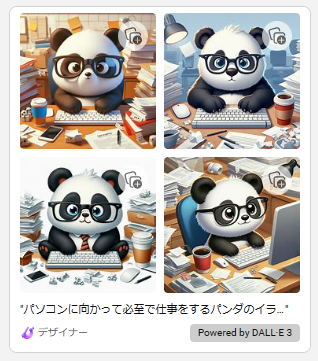
必至は「必死」の間違いです。「書いてください」の一言も入れず「イラスト」で止めているのですが、理解してくれたようです。4枚目なんかは結構かわいい。
(2)フラットな感じにしてください

次に、フラットな感じにしてもらいました。なぜか全員正面を向いています。
(3)背景をなくしてください。
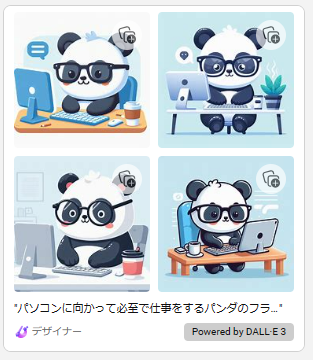
背景がゴチャゴチャしていたし、パンダを「ヌキ」で使うことがあるかも知れないと思い、背景をなくして欲しいと入れました。サッパリした背景になりましたよね。そして、さきほどは全部正面を向いたパンダでしたが、今度は1、3、4枚目が斜めのアングルになっています。
(4)背景を真っ白にしてください。
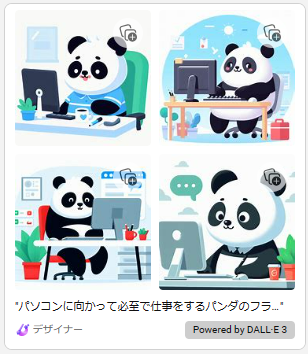
最後に背景を白くするよう入力しました。さらにスッキリし、ヌキで使う時も使い勝手がよさそうですが、個人的には一つ前の(3)パンダの方が眼鏡をかけていて好きなタイプです。なので、もしこの中から採用するとすれば、(3)の右下になるかなと。
画像生成AIは、「人間」を生成しようと思うと出来栄えにすごく差が出ますが、イラスト系であればそのまま使えそうなものができあがりますね。ブログや資料作成の時に使ってみようと思います。
ご相談はお気軽に!


